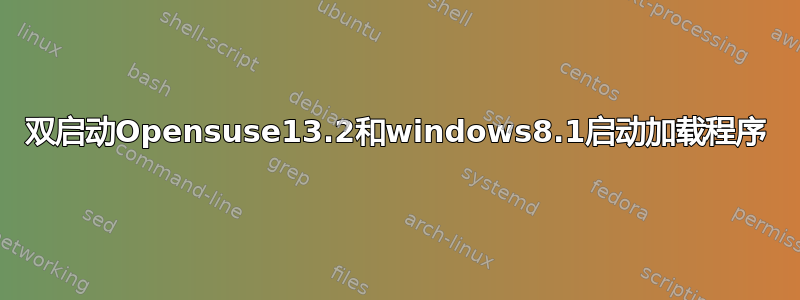
我在原来装有 Windows 8.1 的系统上使用双启动安装了 Opensuse13.2。如果我使用 UEFI 启动选项,那么我的计算机会自动登录到 Windows 操作系统。
因此,我使用的是自动登录 Opensuse 的旧启动选项,当我想登录 Windows 时,我在启动时从启动菜单更改了它。
Grub 引导加载程序在启动时未将 windows8.1 显示为选项。为了尝试纠正这个问题,我遵循了教程并使用了以下命令。
bcdedit /set {bootmgr} path \EFI\opensuse\shim.efi
执行此操作后,现在我无法登录我的 Windows 安装。它说找不到启动选项。
我已登录到我的 Linux 安装并可以访问我的 Windows 操作系统文件。有什么方法可以手动编辑某些文件来纠正这个问题吗?
答案1
您现在似乎已经破坏了您的 Windows 引导加载程序,但这仍然可以通过使用 UEFI 引导加载程序安装 openSUSE 而不是 CSM/Legacy 来修复(这样 EFI 系统分区上实际上有一个 /EFI/opensuse/shim.efi)。如果 GRUB 自己的引导加载程序按照某些粗心的教程被错误引导,则 GRUB 无法加载 Windows。
别着急。更好的是,阅读这第一的。一个非常简短的版本是您的引导加载程序是不是即将启动任何UEFI 操作系统(如果以传统模式启动)并且安装 UEFI 引导加载程序不是在传统模式下也可以。
因此,在 UEFI 模式下安装 openSUSE(当您选择闪存驱动器时通常会有所不同,可能是“UEFI:”前缀或类似的内容)并尝试通过生成的 EFI GRUB 引导 Windows ——但这可能最终会再次加载 GRUB。我不是 Windows 专家,因此无法建议您恢复该状态bcdedit;备份数据并废弃它以更加小心地重新开始可能是值得的(只需在系统固件设置中切换操作系统启动顺序,以便 Linux(即 GRUB)默认启动)。
PS:有一个名为 Refind 的不错的启动管理器,以防固件错过启动菜单,它的作者还用它发布了 micro ISO,它包含在我的ALT Linux 救援同样(只需启动它并选择最右边的启动目标即可扫描磁盘中的操作系统)。


